Mange Apple MacBook-er har muligheten til å spille av videoinnhold med høy dynamisk rekkevidde (HDR), og gjengi lysere hvitt og mørkere svart med mer subtile variasjoner mulig mellom disse to ytterpunktene. Det gjør en kompatibel MacBook perfekt for å se filmer og videoserier og også en praktisk måte å se video tatt opp med en iPhone som er i stand til å fange HDR-innhold.
Innhold
- Slik ser du HDR-filmer på MacBook-skjermen
- Slik ser du HDR-video på en ekstern skjerm
- Hvorfor ser ikke HDR lysere ut på en MacBook?
- Hvorfor vaskes HDR ut på en ekstern skjerm?
- Hvilke MacBook-er støtter HDR?
- Hvilke HDR-formater støtter MacBooks?
- Koble til HDR-kompatibel maskinvare til en MacBook
Anbefalte videoer
Moderat
20 minutter
En MacBook Air eller Pro fra 2018 eller nyere
Visning HDR filmer og videoer på en MacBook kan være ganske enkle i noen tilfeller og frustrerende i andre. Når en kompatibel MacBook som allerede har en HDR-skjerm brukes hjemme, fungerer den vanligvis bare. For mer kompliserte oppsett som en
MacBook med ekstern skjerm eller når du prøver å se en
Slik ser du HDR-filmer på MacBook-skjermen
Hvis din MacBook Air eller MacBook Pro er i stand til å vise HDR-innhold på den innebygde skjermen, vil hele det dynamiske området vises når den bærbare datamaskinen er koblet til en strømadapter. Når MacBook er koblet fra og kjører på batteristrøm, kan den vise et standard dynamisk område (SDR) for å forlenge tiden mellom ladinger.
eple lar denne batterisparefunksjonen overstyres. For alltid å se HDR-innhold i beste kvalitet på MacBook-skjermen, besøk Batteri eller Energisparer rute inn Systempreferanser og fjern merket Optimaliser videostrømming mens du er på batteri.

Slik ser du HDR-video på en ekstern skjerm
En MacBook som har HDR-funksjon kan også spille
Det er viktig å sjekke det Høyt dynamisk område er aktivert for den eksterne skjermen i Viser rute av Systempreferanser. Hvis dette alternativet ikke er merket, vil en skjerm som er i stand til HDR10 bare vise videoer i SDR av lavere kvalitet.
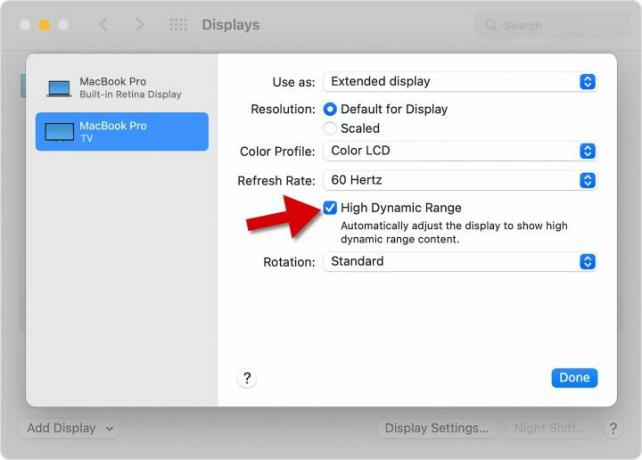
Hvorfor ser ikke HDR lysere ut på en MacBook?
Hver 14-tommers og 16-tommers MacBook Pro som Apple lanserte i 2021 inkluderer en innebygd XDR-skjerm som kan nå en topplysstyrke på 1600 nits for HDR-innhold. Det er utrolig intenst for en bærbar datamaskin og vil gi en
Hver annen MacBook til dags dato, inkludert den nyeste M2 MacBook Pro og MacBook Air, har skjermer med 500 nits lysstyrke eller mindre. Det betyr at HDR-videoer vil ha et godt dynamisk område, men ikke kommer i nærheten av lysstyrkenivåene som kan forventes hvis de er vant til å se
Hvorfor vaskes HDR ut på en ekstern skjerm?
Hvis en HDR-video ser utvasket ut på en ekstern skjerm, indikerer det en viss inkompatibilitet i maskinvare eller programvare. Det kan være like enkelt å løse som å sjekke noen få alternativer i Systemvalg. Hvis skjermen er inkompatibel med HDR10 og Dolby Vision eller MacBook ikke støtter
Hvilke MacBook-er støtter HDR?
Hver MacBook Pro og MacBook Air som har blitt introdusert i 2018 eller senere er i stand til å støtte HDR-video. Dette gjelder både for den innebygde skjermen og ekstern monitorer hvis de er kompatible med HDR10. For eldre modeller,
Hvilke HDR-formater støtter MacBooks?
Det finnes flere typer HDR-videoteknologier, inkludert Dolby Vision, HDR10, HLG, og mer. Som de fleste teknologier vil det alltid være noe nytt og bedre rundt hjørnet. Apple MacBook Air og Pro bærbare datamaskiner støtter mange HDR-formater, i noen tilfeller konverterer innholdet til HDR10 for eksterne skjermer.
Et bemerkelsesverdig unntak er HDR10+, en populær variant som ble utviklet i fellesskap av Samsung og Amazon i 2017, og et format som Apple ennå ikke støtter. HDR10+ er bakoverkompatibel med HDR10, så HDR10+-innhold bør vises som det mer vanlige HDR10-formatet når det vises på en kompatibel skjerm.

Koble til HDR-kompatibel maskinvare til en MacBook
For å se videoer i all sin HDR-prakt, må hver brikke i puslespillet passe. MacBook-en må være kompatibel, innholdet må være i en støttet
Når du bruker en DisplayPort-skjerm, bør den kobles til Lyn havn. HDMI-skjermer kan kobles til HDMI-porten eller Thunderbolt-porten ved å bruke en kompatibel USB-C-adapter. Apples Pro Display XDR skal kobles til via
Å se HDR-filmer og -videoer er litt av en fryd for øynene, som får deg til å føle at du er litt nærmere å se en scene utspilt i det virkelige liv. Mest nyere MacBook-modeller støtter HDR innhold, og noen har til og med superlyse XDR-skjermer innebygd. Selv om en MacBook har en skjerm med lavere intensitet, du kan legge til en ekstern skjerm for å få et større og lysere bilde som tillater
Redaktørenes anbefalinger
- Beste tilbake-til-skolen MacBook-tilbud: Spar på MacBook Air og Pro
- M3 MacBook Pro kan lanseres raskere enn noen forventet
- MacBook Air har fortsatt den laveste prisen noensinne etter Prime Day 2023
- Denne fantastiske MacBook Air-avtalen avsluttes ved midnatt
- Hvordan kombinere PDF-filer på Windows, macOS eller nettet
Oppgrader livsstilen dinDigitale trender hjelper leserne å følge med på den fartsfylte teknologiverdenen med alle de siste nyhetene, morsomme produktanmeldelser, innsiktsfulle redaksjoner og unike sniktitter.




